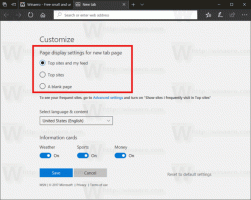ייצא סיסמאות שמורות ב-Microsoft Edge Chromium לקובץ CSV
כיצד לייצא סיסמאות שמורות ב-Microsoft Edge Chromium לקובץ CSV
בכל פעם שאתה מזין כמה אישורים עבור אתר אינטרנט, Microsoft Edge מבקש ממך לשמור אותם. אם תקבל את ההצעה, בפעם הבאה שתפתח את אותו אתר אינטרנט, הדפדפן שלך ימלא אוטומטית את האישורים השמורים. אם אתה מחובר ל-Edge עם חשבון Microsoft שלך, אתה יכול להשתמש בסיסמאות שלך במכשירים שונים כמו מחשבים אישיים, טאבלטים ומחשבים ניידים, מכיוון שהם יסונכרנו.
Microsoft Edge הוא כעת דפדפן מבוסס Chromium עם מספר תכונות בלעדיות כמו קרא בקול ושירותים הקשורים למיקרוסופט במקום לגוגל. הדפדפן כבר קיבל כמה עדכונים, עם תמיכה במכשירי ARM64 Edge Stable 80. כמו כן, Microsoft Edge עדיין תומכת במספר גרסאות חלונות מזדקנות, כולל Windows 7, אשר לאחרונה הגיע לסוף התמיכה. לבדוק גרסאות Windows נתמכות על ידי Microsoft Edge Chromium ו מפת הדרכים העדכנית ביותר של Edge Chromium. לבסוף, משתמשים מעוניינים יכולים להוריד מתקיני MSI לפריסה והתאמה אישית.
גרסאות Edge טרום-הפצה
עבור גרסאות טרום-הפצה, מיקרוסופט משתמשת כעת בשלושה ערוצים כדי לספק עדכונים ל-Edge Insiders. הערוץ הקנרי מקבל עדכונים מדי יום (למעט שבת וראשון), ערוץ Dev מקבל עדכונים מדי שבוע, וערוץ הבטא מתעדכן כל 6 שבועות. מיקרוסופט היא
הולך לתמוך ב-Edge Chromium ב-Windows 7, 8.1 ו-10, לצד macOS, לינוקס (יגיעו בעתיד) ואפליקציות לנייד ב-iOS ואנדרואיד. משתמשי Windows 7 יקבלו עדכונים עד 15 ביולי 2021.שמירת סיסמא
כאשר אתה מבקר באתר אינטרנט המחייב אותך להיכנס עם שם משתמש, דואר אלקטרוני וסיסמה, Microsoft Edge יציג הנחיה לזכור את שם המשתמש והסיסמה שלך. בפעם הבאה שתפתח אתר זה, הדפדפן ימלא אוטומטית את האישורים שלך. תכונה זו מופעלת כברירת מחדל.
Edge מאפשר לייצא סיסמאות שמורות לקובץ CSV בקלות. לאחר מכן, תוכל לפתוח אותם בעורך טקסט, או ב-Microsoft Excel, LibreOffice Calc ואפליקציות דומות אחרות.
בקובץ CSV, הסיסמאות שלך מאוחסנות כטקסט רגיל. אל תשתף את זה לאף אחד.
כדי לייצא סיסמאות שמורות ב-Microsoft Edge Chromium לקובץ CSV,
- פתח את Microsoft Edge.
- לחץ על כפתור ההגדרות (Alt + ו) ובחר הגדרות מהתפריט.
- בצד שמאל, לחץ על פרופילים. בצד ימין, לחץ על סיסמאות.
- בעמוד הבא, עבור אל סיסמאות שמורות סָעִיף. לחץ על כפתור התפריט עם 3 נקודות מימין ל- שמור סיסמאות טקסט מודגש.
- בחר ייצוא סיסמאות מהתפריט.
- בתיבת הדו-שיח הבאה, לחץ על ייצוא סיסמאות כדי לאשר.
- אבטחת Windows תתבקש להיכנס הסיסמה שלך/פִּין/עוד משהו אתה משתמש כדי להיכנס ל-Windows 10. הזן את הנתונים הנדרשים.
- כעת, חפש את התיקיה וציין את שם הקובץ שבו יש לאחסן את הסיסמאות השמורות שלך.
- לחץ על כפתור שמור.
אתה גמור! אתה יכול לפתוח את קובץ ה-CSV עם עורך הטקסט המועדף עליך, או עם אפליקציית מעבד שולחן לבחירתך. יש סיכוי גדול שהוא כבר מטפל בסיומת הקובץ CSV.
גרסאות אדג' בפועל
- ערוץ יציב: 83.0.478.64
- ערוץ בטא: 84.0.522.39
- ערוץ הפיתוח: 85.0.564.8
- ערוץ קנרי: 86.0.578.0
הורד את Microsoft Edge
אתה יכול להוריד את גרסת Edge קדם-מהדורה עבור Insiders מכאן:
הורד את Microsoft Edge Insider Preview
הגרסה היציבה של הדפדפן זמינה בעמוד הבא:
הורד את Microsoft Edge Stable
הערה: Microsoft החלה לספק את Microsoft Edge למשתמשי Windows באמצעות Windows Update. העדכון מיועד למשתמשי Windows 10 גרסה 1803 ומעלה, ומחליף את אפליקציית Edge הקלאסית לאחר ההתקנה. הדפדפן, מתי נמסר עם KB4559309, לא מאפשר להסיר את התקנתו מהגדרות. בדוק את הפתרון הבא: הסר את ההתקנה של Microsoft Edge אם לחצן הסר התקנה אפור.